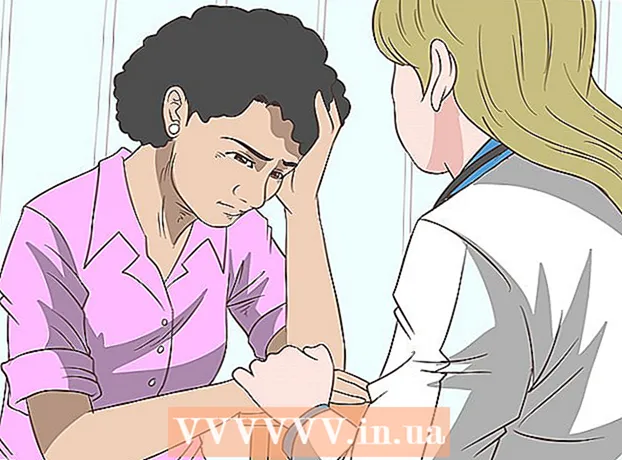Autora:
Morris Wright
Data De La Creació:
24 Abril 2021
Data D’Actualització:
14 Ser Possible 2024

Content
- Per trepitjar
- Mètode 1 de 3: utilitzar un mòdem sense fils
- Mètode 2 de 3: utilitzant el símbol del sistema
- Mètode 3 de 3: utilitzar Wireless Network Watcher (només Windows)
- Advertiments
Sospiteu que algú utilitza la vostra xarxa sense fils sense el vostre permís? Si voleu saber quins dispositius estan connectats al vostre WiFi, heu arribat al lloc adequat. Hi ha diverses maneres de fer-ho. Aquest wikiHow us ensenya a comprovar qui està connectat a la vostra xarxa Wi-Fi.
Per trepitjar
Mètode 1 de 3: utilitzar un mòdem sense fils
 Obriu un navegador. Podeu utilitzar un navegador web per iniciar la sessió a la interfície web del mòdem sense fils. Podeu utilitzar la interfície web per configurar i configurar la vostra xarxa sense fils i comprovar qui està connectat al mòdem sense fils.
Obriu un navegador. Podeu utilitzar un navegador web per iniciar la sessió a la interfície web del mòdem sense fils. Podeu utilitzar la interfície web per configurar i configurar la vostra xarxa sense fils i comprovar qui està connectat al mòdem sense fils.  Introduïu l'adreça IP del mòdem a la barra d'adreces. Això us portarà a la interfície web del mòdem sense fils. La seva adreça IP variarà segons la marca i el model. Per trobar l'adreça IP específica del mòdem sense fils, consulteu el manual de l'usuari o la pàgina web del fabricant.
Introduïu l'adreça IP del mòdem a la barra d'adreces. Això us portarà a la interfície web del mòdem sense fils. La seva adreça IP variarà segons la marca i el model. Per trobar l'adreça IP específica del mòdem sense fils, consulteu el manual de l'usuari o la pàgina web del fabricant. - Les adreces IP habituals dels mòdems són 192.168.1.1 i 10.0.0.1.
- Podeu trobar l'adreça IP del vostre mòdem mitjançant l'indicador d'ordres de Windows. Obriu el menú Inici i escriviu cmd per mostrar el símbol del sistema. Feu-hi clic per obrir-lo. A continuació, escriviu ipconfig / all i premeu {{premeu la tecla} Retorn}. Cerqueu l'adreça IP a la dreta de la "passarel·la predeterminada".
 Introduïu el vostre nom d'usuari i contrasenya. Si no heu canviat el nom d'usuari i la contrasenya, introduïu la informació predeterminada. Això pot variar en funció de la marca i el model del vostre mòdem. Consulteu el manual d’usuari o la pàgina web del fabricant per trobar el nom d’usuari i la contrasenya per defecte del vostre mòdem.
Introduïu el vostre nom d'usuari i contrasenya. Si no heu canviat el nom d'usuari i la contrasenya, introduïu la informació predeterminada. Això pot variar en funció de la marca i el model del vostre mòdem. Consulteu el manual d’usuari o la pàgina web del fabricant per trobar el nom d’usuari i la contrasenya per defecte del vostre mòdem. - Els noms d'usuari i les contrasenyes habituals són "administrador" i "contrasenya".
 Cerqueu una llista de dispositius. Podeu trobar una llista de dispositius connectats a la interfície web del mòdem. Això depèn de la marca i el model del vostre mòdem. Es pot trobar a "Dispositius connectats" o "Dispositius connectats" o similar. Mostra el nom i l'adreça MAC de cada dispositiu connectat.
Cerqueu una llista de dispositius. Podeu trobar una llista de dispositius connectats a la interfície web del mòdem. Això depèn de la marca i el model del vostre mòdem. Es pot trobar a "Dispositius connectats" o "Dispositius connectats" o similar. Mostra el nom i l'adreça MAC de cada dispositiu connectat. - Si observeu algun dispositiu que no pertany, assegureu-vos de canviar la contrasenya de Wi-Fi. Assegureu-vos d'utilitzar el xifratge WPA2-PSK si està disponible. Això obligarà tots els dispositius connectats a tornar a introduir la nova contrasenya per tornar a connectar-se.
Mètode 2 de 3: utilitzant el símbol del sistema
 Obriu el símbol del sistema. Això es pot trobar en qualsevol versió de Windows prement la tecla de Windows i escrivint "cmd".
Obriu el símbol del sistema. Això es pot trobar en qualsevol versió de Windows prement la tecla de Windows i escrivint "cmd". - Al Mac podeu fer-ho al terminal. Feu clic a la icona de la lupa que hi ha a l'extrem superior dret i escriviu terminal a la barra de cerca i després feu clic al terminal.
 Escriviu "arp -a" al quadre.
Escriviu "arp -a" al quadre. Mireu les adreces IP. Les adreces IP que comencen amb els mateixos números que l'adreça IP del vostre mòdem (per exemple, 192.168) estan connectades al mòdem. Mostra l'adreça IP i l'adreça MAC de cada dispositiu connectat.
Mireu les adreces IP. Les adreces IP que comencen amb els mateixos números que l'adreça IP del vostre mòdem (per exemple, 192.168) estan connectades al mòdem. Mostra l'adreça IP i l'adreça MAC de cada dispositiu connectat. - Tots els dispositius que es connecten a Internet tenen una adreça MAC única. En general, podeu trobar l'adreça MAC d'un dispositiu al menú "Configuració" a "Configuració de xarxa o d'Internet" o a la informació del dispositiu. Hi podeu trobar l'adreça MAC per a Windows, Mac, iPhone, Samsung Galaxy.
Mètode 3 de 3: utilitzar Wireless Network Watcher (només Windows)
 Anar a http://www.nirsoft.net/utils/wireless_network_watcher.html en un navegador web. Podeu utilitzar qualsevol navegador web.
Anar a http://www.nirsoft.net/utils/wireless_network_watcher.html en un navegador web. Podeu utilitzar qualsevol navegador web.  Desplaceu-vos cap avall i feu clic Descarregueu Wireless Network Watcher amb la instal·lació completa. És el segon enllaç a "Comentaris" de la pàgina.
Desplaceu-vos cap avall i feu clic Descarregueu Wireless Network Watcher amb la instal·lació completa. És el segon enllaç a "Comentaris" de la pàgina.  Feu clic al fitxer d’instal·lació i seguiu les instruccions. Per defecte, els fitxers descarregats es poden trobar a la carpeta Descàrregues. Feu clic al fitxer que diu "wnetwatcher_setup.exe". Això obrirà l'instal·lador de Wireless Network Watcher. Seguiu les instruccions que apareixen a la pantalla per completar la instal·lació. Wireless Network Watcher s'obre quan la instal·lació s'hagi completat.
Feu clic al fitxer d’instal·lació i seguiu les instruccions. Per defecte, els fitxers descarregats es poden trobar a la carpeta Descàrregues. Feu clic al fitxer que diu "wnetwatcher_setup.exe". Això obrirà l'instal·lador de Wireless Network Watcher. Seguiu les instruccions que apareixen a la pantalla per completar la instal·lació. Wireless Network Watcher s'obre quan la instal·lació s'hagi completat.  Obriu l’observador de xarxes sense fils. Té una icona que s’assembla a un globus ocular sobre un mòdem sense fils. Per trobar-lo, feu clic al menú Inici de Windows i escriviu Wiress Network Watcher. Feu clic a la icona per obrir-la. Wireless Network Watcher escanejarà automàticament la vostra xarxa després del llançament i mostrarà una llista de dispositius connectats.
Obriu l’observador de xarxes sense fils. Té una icona que s’assembla a un globus ocular sobre un mòdem sense fils. Per trobar-lo, feu clic al menú Inici de Windows i escriviu Wiress Network Watcher. Feu clic a la icona per obrir-la. Wireless Network Watcher escanejarà automàticament la vostra xarxa després del llançament i mostrarà una llista de dispositius connectats. - Consulteu la columna "Nom del dispositiu" per veure el nom de cada dispositiu connectat a la xarxa i el mòdem al qual està connectat.
 Feu clic a la icona del triangle "Reprodueix". Es troba a l'extrem superior esquerre de Wireless Network Watcher.Això tornarà a explorar la vostra xarxa i mostrarà una llista de dispositius connectats.
Feu clic a la icona del triangle "Reprodueix". Es troba a l'extrem superior esquerre de Wireless Network Watcher.Això tornarà a explorar la vostra xarxa i mostrarà una llista de dispositius connectats.
Advertiments
- Les adreces IP i les adreces MAC són fàcils de falsificar. Això és per a l'usuari bàsic i no està pensat com a solució estàndard.